728x90
반응형
티스토리 유튜브 동영상 올리기 : 플러그인
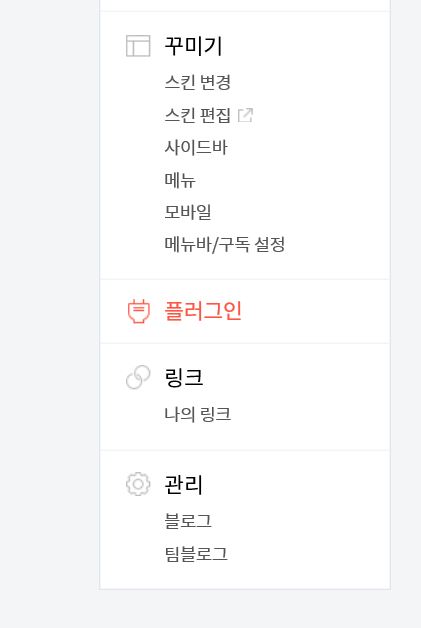
티스토리 유튜브 동영상 올리는 방법!
티스토리 플러그인 기능을 이용해
올리는 방법을 공유해 보려고 한다.
먼저 티스토리 계정 로그인 후
블로그 관리 페이지로 넘어간다
카테고리를 보면 플로그인이 보이는데
플러그인 클릭!
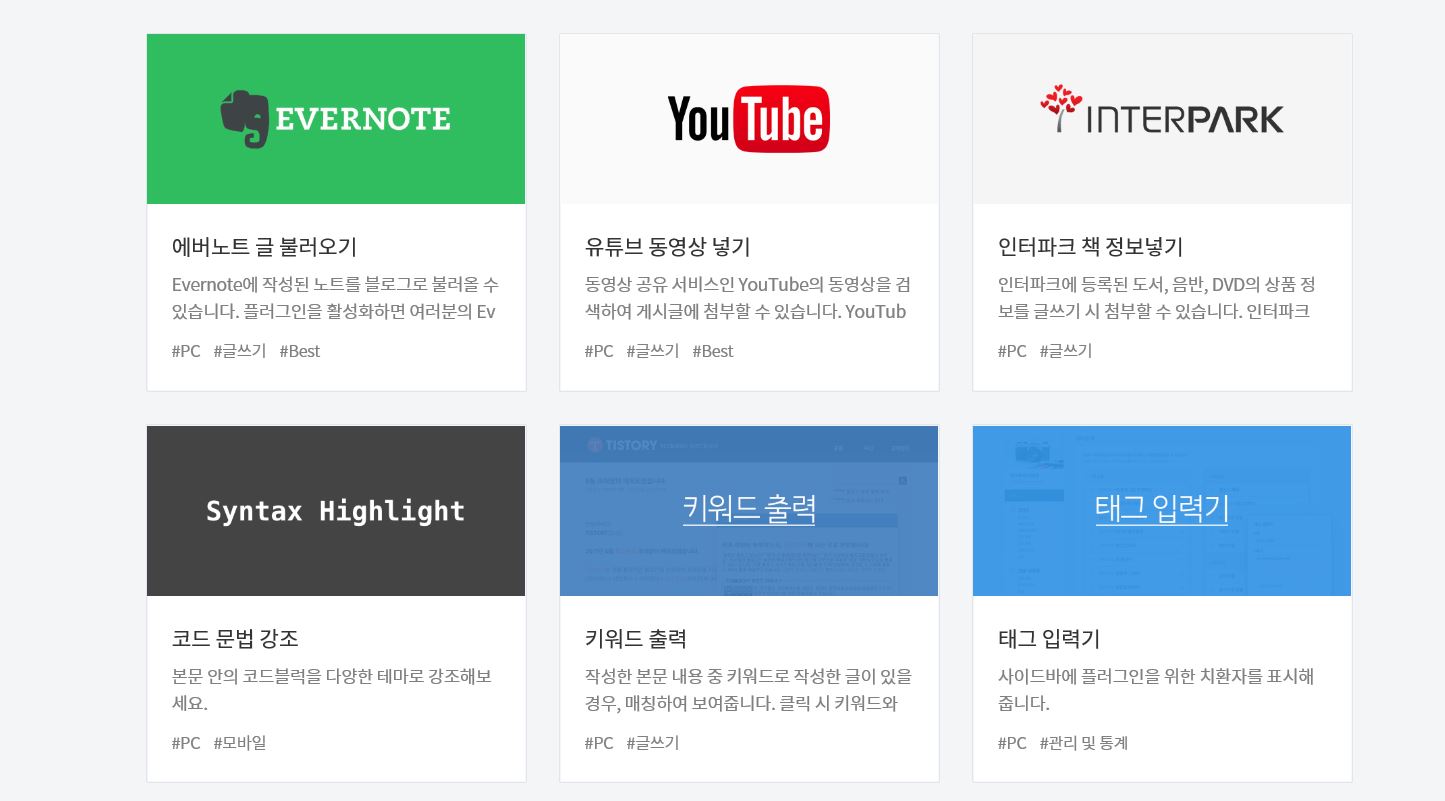
위와 같이 플러그인 가능한
사이트 등이 쭈욱 나열되어 있는데
유투브와 플러그인 하기 위해서는
유튜브 동영상 넣기를 클릭!
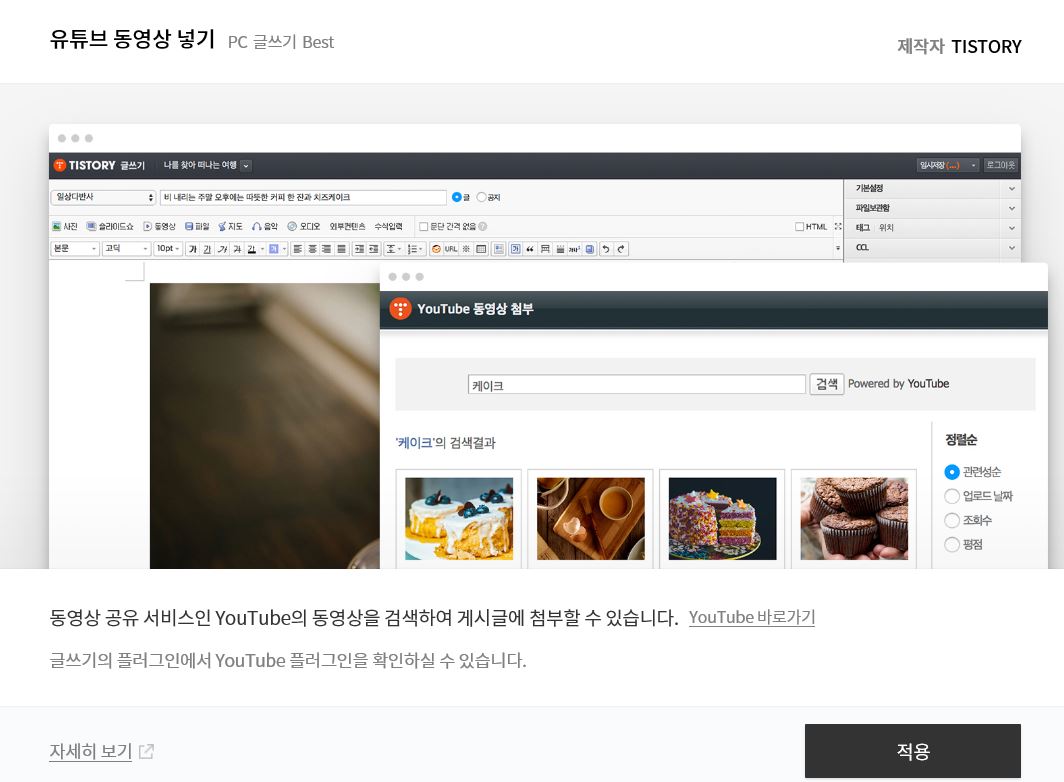
그럼 위와 같은 창이 뜨는데
바로 적용 버튼 클릭!
그럼 바로 티스토리와 유투브 플러그인
설정이 완료되어 티스토리 글을 쓸 때
검색을 통한 유튜브 동영상 삽입이 가능해 진다

그럼 본격적으로 유튜브 동영상 올리기 고고!!
티스토리 홈페이지에서
글쓰기 페이지로 넘어갑니다유
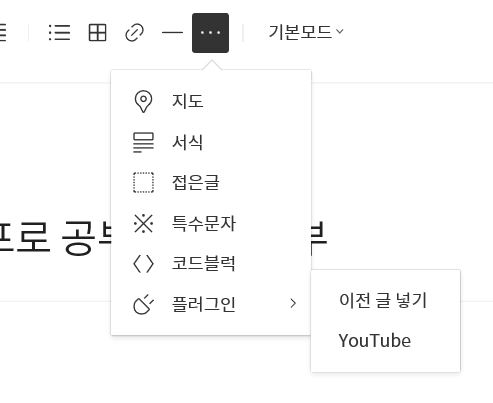
상단에 ... 클릭
플러그인 > 유튜브 클릭
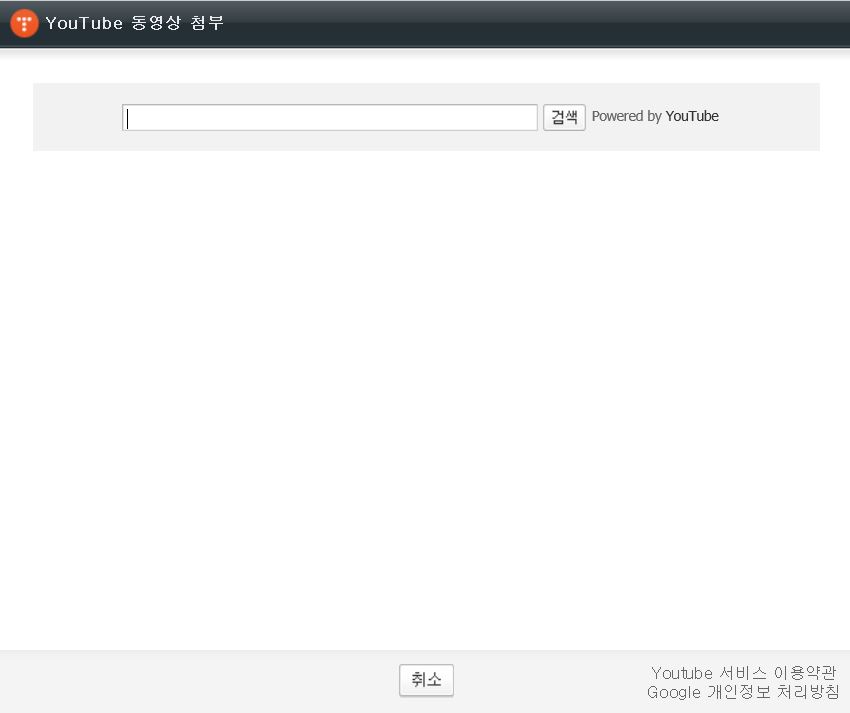
위와 같은 창이 뜨면
유튜브에서 불러오길 원하는 영상의
링크를 복사해 와 해당 영상 링크 주소를
붙여 넣기 해 검색하거나
키워드 및 제목을 검색하는 등의
방법으로 영상을 불러오면 끝!
플러그인 한 번 설정해 놓으면
요러코롬 간편하게 유튭 영상 업로드 가능!
플러그인 기능 이외에 유튜브 동영상
올리는 또 다른 방법도 있는데
그것도 추후에 올릴 예정입니다 :)
반응형
'꿀팁' 카테고리의 다른 글
| 삼성카드 포인트 현금 전환방법 + U포인트 보너스 포인트로 전환 (1) | 2020.11.07 |
|---|---|
| ok캐쉬백 포인트 사용처 11번가에서 사용방법 (0) | 2020.11.04 |
| 곤충 검색 : 구글 이미지 검색 활용하기 / 알락하늘소 (0) | 2020.10.09 |
| 실업급여 2차 신청방법 및 입금일 (0) | 2020.09.21 |
| 네이버페이 5천원 적립 포인트 받기 (feat 계좌 연결) (1) | 2020.09.14 |




댓글